微软发布win101909之后大家先别慌着升级,可以先了解一下有什么系统升级的方法以及系统升级的技巧,可以避免很多出现的问题。偶现在就让小编来告诉大家最为稳妥的win101909升级方法吧~
win101909有什么升级方法和技巧:
一、备份系统
在更新win101909系统之前可以先备份当前系统,如果更新之后有任何不满意的地方可以方便恢复原来的系统
1、使用快捷方式“Win+i”打开“设置”,找到“更新和安全”点击进入。
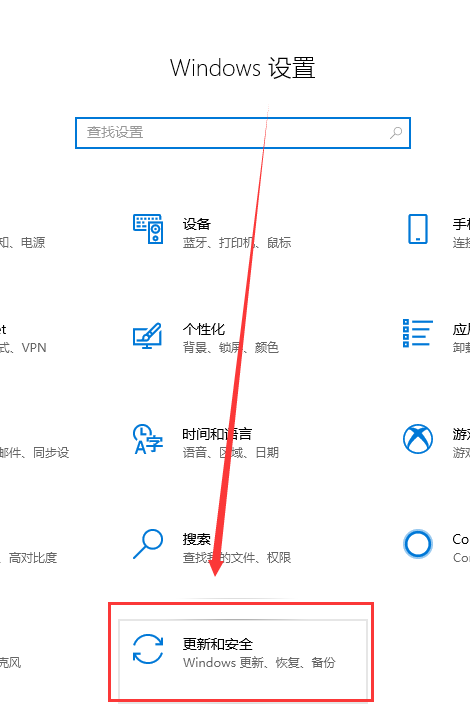
2、在左侧找到“备份”,选择右侧的“转到备份和还原”点击进入。
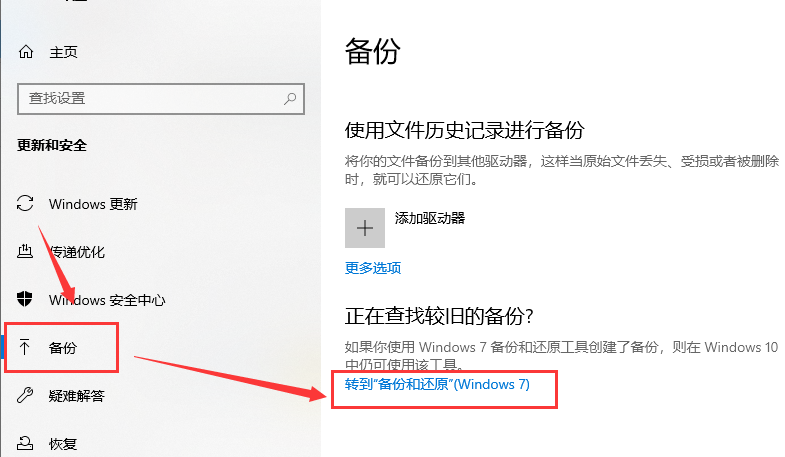
3、在“备份和还原”窗口中选择“设置备份”点击会显示打开备份,等待即可。
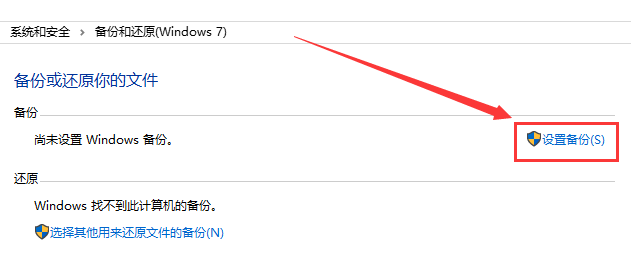
4、在“设置备份”中,可以选择备份的磁盘,点击“下一步”。

5、出现提示,选择备份内容,这里有“让Windows选择”和“让我选择”。
根据个人情况选择一种,单击“下一步”。

6、查看备份设置,确认无误后,点击“保存设置并运行备份”即可。

二、更新系统
1、依旧是打开“设置”,进入“更新和安全”。
2、选择左侧的windows更新,在窗口右侧可以看到现在使用的系统版本是否是最新的,
如果显示的是最新的就不需要点击检查更新了,
如果不是最新版本,就需要点击检查更新选项了。或者直接点击下载。
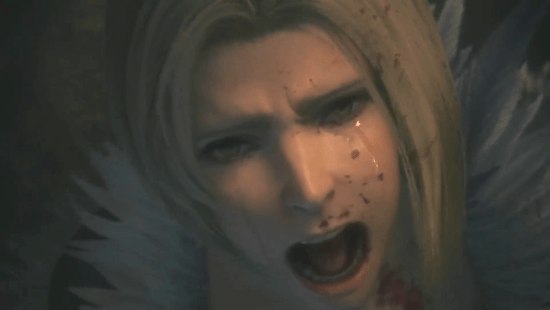
3、这里可以暂停更新7天,也可以更改使用时间段。
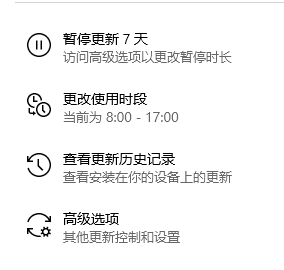
4、点击查看更新历史记录,这时会打开一个窗口,如果不想电脑更新,这时可以点击卸载更新,把更新卸载掉。
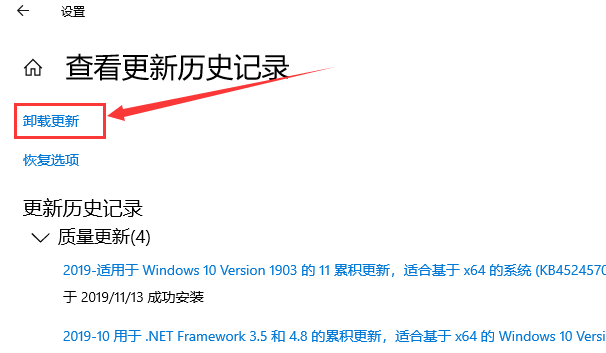
5、点击高级选项,打开高级选项设置窗口。
6、我们可以选择暂停更新的暂停时间,也可以选择下次更新的时间。
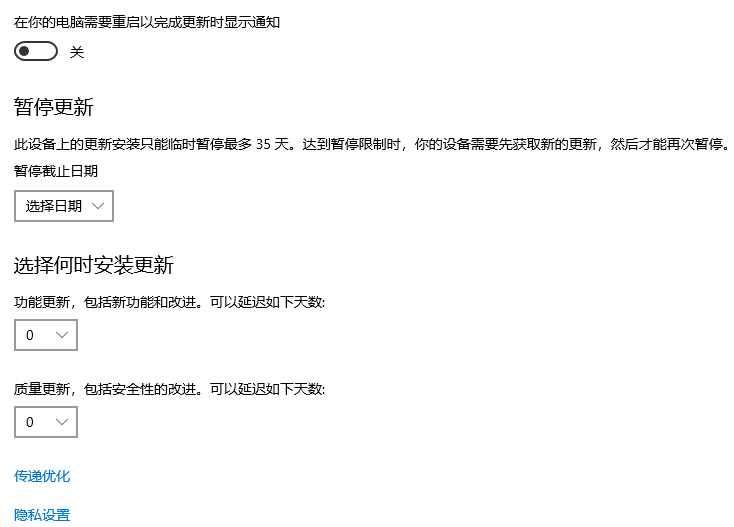
版权声明:本文章为网络收集,不代表本站立场。文章及其配图仅供学习分享之用,如有内容图片侵权或者其他问题,请联系本站作侵删。
